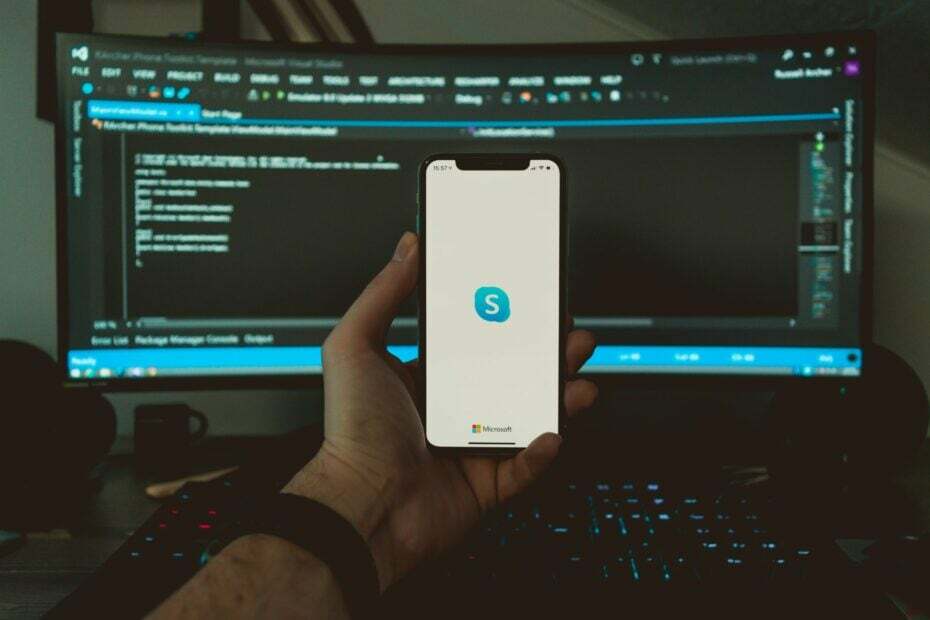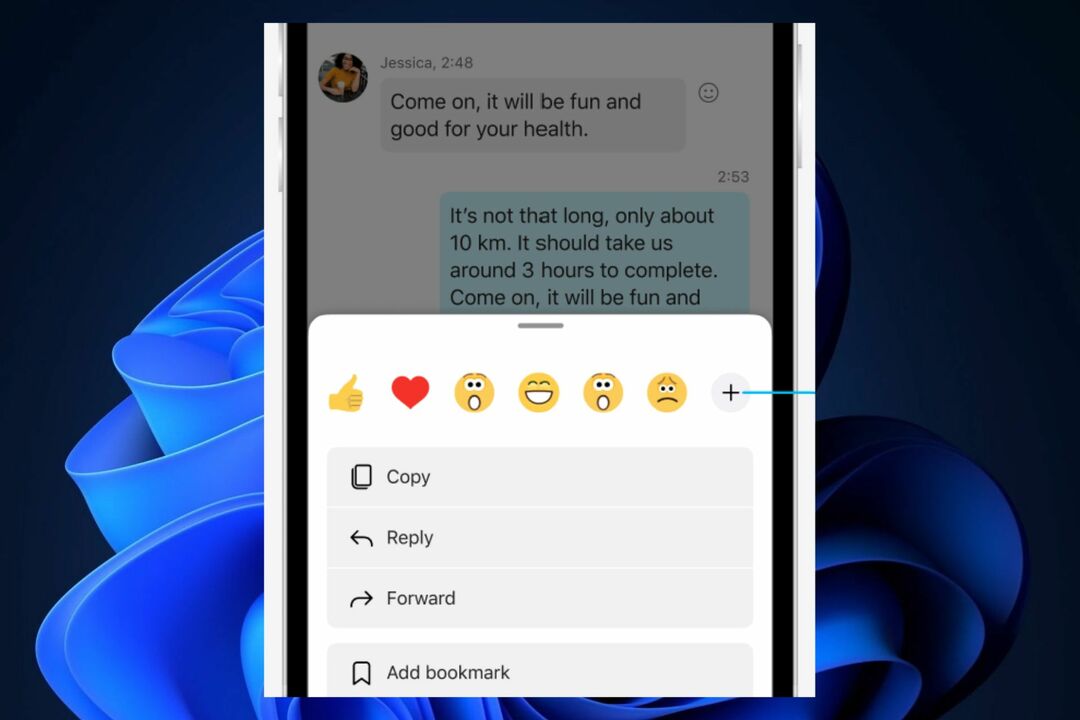- Несмотря на любовь к этому приложению, пользователи утверждают, что Skype не показывает свое лицо в угол.
- Если вас беспокоит та же проблема, обязательно обновите драйвер веб-камеры.
- Вы беспокоитесь о конфиденциальности? Затем поддерживайте связь с друзьями и семьей, используя лучшее программное обеспечение для обмена зашифрованными сообщениями.
- Чтобы найти решения для всех похожих проблем, просто добавьте в закладки этот Центр устранения неполадок Skype.

Это программное обеспечение исправит распространенные компьютерные ошибки, защитит вас от потери файлов, вредоносных программ, сбоев оборудования и оптимизирует ваш компьютер для максимальной производительности. Исправьте проблемы с ПК и удалите вирусы прямо сейчас, выполнив 3 простых шага:
- Скачать Restoro PC Repair Tool который поставляется с запатентованными технологиями (патент доступен здесь).
- Нажмите Начать сканирование чтобы найти проблемы с Windows, которые могут вызывать проблемы с ПК.
- Нажмите Починить все для устранения проблем, влияющих на безопасность и производительность вашего компьютера
- Restoro был загружен 0 читатели в этом месяце.
Skype - отличное приложение для обмена сообщениями, которое позволяет совершать как видео, так и аудио звонки.
Говоря о видеозвонках, многие пользователи сообщали, что Skype не позволяет им показывать свои лица в углу. Это неприятная проблема, и в сегодняшней статье мы покажем вам, как ее исправить.
Как заставить Skype показывать мое лицо?
- Обновите ваши драйверы
- Выйдите из Skype и войдите снова
- Попробуйте старую версию Skype
- Убедитесь, что Outlook не запущен
- Завершить все процессы Skype
- Переустановите драйвер веб-камеры
- Проверьте вашу конфигурацию
- Проверьте свою веб-камеру
- Установите последнюю версию Skype
1. Обновите ваши драйверы

Если Skype не показывает ваше лицо в углу, возможно, проблема связана с драйвером веб-камеры. Эта проблема может возникнуть, если драйвер устарел или поврежден.
Что ж, единственный способ решить эту проблему - обновить Водитель. Вы можете сделать это, загрузив драйвер напрямую от производителя и установив его самостоятельно.
Если вам нужно более простое решение, вы можете попробовать использовать DriverFix. Этот инструмент автоматически загрузит недостающие драйверы всего за пару кликов.

Поэтому он идеально подходит, если вы не хотите вручную искать и устанавливать драйверы. После обновления с помощью DriverFix проблема должна быть полностью решена.

DriverFix
Когда Skype не показывает ваше лицо в углу, скорее всего, проблема связана с драйвером. Здесь на помощь приходит DriverFix!
Скачать здесь
2. Выйдите из Skype и войдите снова
- В Skype перейдите на Skype> Выйти.
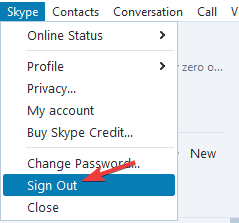
- Теперь снова войдите в Skype, используя свои учетные данные.
Если Skype не показывает ваше лицо в углу во время видеозвонка, проблема может заключаться во временном сбое Skype.
Это небольшие проблемы, но они могут возникать время от времени, и для их устранения обычно достаточно просто выйти и снова войти в Skype. Для этого выполните указанные выше действия.
После того, как вы снова войдете в систему, проверьте, сохраняется ли проблема. В большинстве случаев вы можете решить эту проблему, используя этот обходной путь, поэтому обязательно попробуйте его.
3. Попробуйте старую версию Skype

В новых версиях Skype часто появляются новые функции, и иногда эти новые функции могут вызывать определенные проблемы. Чтобы решить эту проблему, пользователи предлагают вернуться к старой версии Skype.
Для этого вам сначала нужно удалить свою версию Skype. Если вы хотите сделать резервную копию своих разговоров, мы настоятельно рекомендуем вам ознакомиться с руководством и узнать, как это сделать.
Есть несколько методов, которые вы можете использовать для удаления Skype, но наиболее эффективным является использование программного обеспечения для удаления, такого как IObit Uninstaller.
Этот инструмент может легко удалить любое приложение с вашего ПК, но помимо удаления приложения он также может стереть все файлы, связанные с ним.
В результате приложение будет полностью удалено с вашего ПК. Это предотвратит вмешательство любых оставшихся файлов или записей реестра в вашу систему.
После удаления Skype вам необходимо загрузить и установить старую версию и проверить, решает ли это проблему.
Имейте в виду, что более старая версия будет постоянно предлагать вам обновление, поэтому не стесняйтесь отказываться от обновлений вручную.

Деинсталлятор IObit
IObit Uninstaller позволяет удалить Skype и оставшиеся файлы одним щелчком мыши. Готовы попробовать?
Посетить вебсайт
4. Убедитесь, что Outlook не запущен

Это своеобразное решение, но некоторые пользователи сообщили, что оно работает, поэтому вы можете попробовать его.
Запустите сканирование системы, чтобы обнаружить потенциальные ошибки

Скачать Restoro
Инструмент для ремонта ПК

Нажмите Начать сканирование чтобы найти проблемы с Windows.

Нажмите Починить все для устранения проблем с запатентованными технологиями.
Запустите сканирование ПК с помощью Restoro Repair Tool, чтобы найти ошибки, вызывающие проблемы с безопасностью и замедление. После завершения сканирования в процессе восстановления поврежденные файлы заменяются новыми файлами и компонентами Windows.
По их мнению, кажется, что Перспективы может мешать работе Skype и заставлять вас не видеть свое лицо в углу во время видеозвонков.
По-видимому, вы можете решить эту проблему, просто закрыв Outlook и любые вкладки Outlook. Мы не знаем, насколько эффективно это решение, но несколько пользователей утверждают, что оно работает, поэтому вы можете попробовать его, если хотите.
5. Завершить все процессы Skype
- Открыть Диспетчер задач. Вы можете сделать это быстро, используя Ctrl + Shift + Escярлык.
- Найдите Skype в списке, щелкните его правой кнопкой мыши и выберите Завершить задачу из меню. Повторите этот шаг для всех экземпляров Skype в списке.
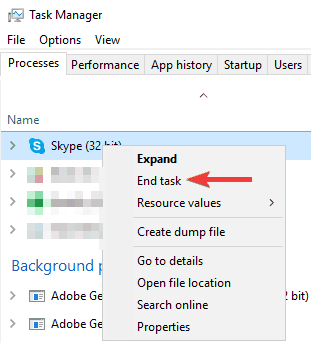
Иногда Skype не показывает ваше лицо, потому что в фоновом режиме работают другие процессы Skype.
Другие процессы Skype могут мешать вашим видеозвонкам и вызывать эту проблему, поэтому лучший способ исправить это - завершить все другие процессы Skype.
Это довольно просто сделать, выполнив описанную выше процедуру.
После завершения всех процессов Skype снова запустите Skype и проверьте, сохраняется ли проблема. Имейте в виду, что это всего лишь временное решение, поэтому проблема может возникнуть снова.
Не удается открыть диспетчер задач? Не волнуйтесь, у нас есть подходящее решение для вас.
6. Переустановите драйвер веб-камеры
- Нажмите Клавиша Windows + X, чтобы открыть меню Win + X. Теперь выберите Диспетчер устройств из списка.
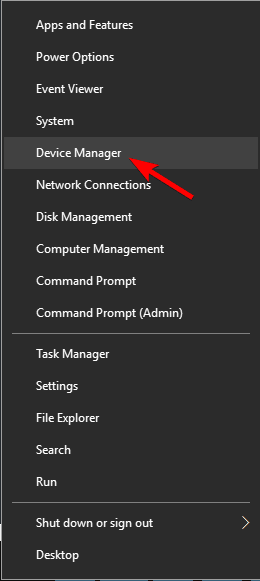
- Найдите драйвер веб-камеры, щелкните его правой кнопкой мыши и выберите Удалить устройство из меню.
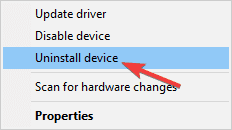
- Когда появится окно подтверждения, отметьте Удалить программное обеспечение драйвера для этого устройства, если доступно. Теперь нажмите Удалить.
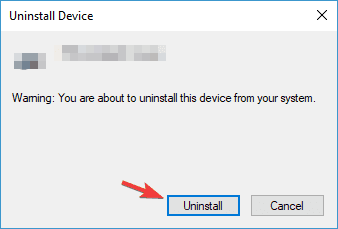
- После удаления драйвера щелкните значок Сканирование на предмет изменений оборудования икона.
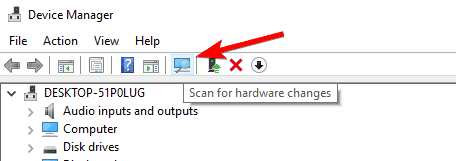
Если Skype не показывает ваше лицо во время видеозвонков, возможно, ваша веб-камера установлена неправильно.
Это может происходить по разным причинам, но лучший способ решить эту проблему - снова переустановить драйвер веб-камеры. Это довольно просто, и вы можете сделать это, как описано выше.
После этого драйвер веб-камеры будет переустановлен, и проблема должна быть полностью решена.
7. Проверьте вашу конфигурацию
- В Skype зайдите в Инструменты> Параметры.
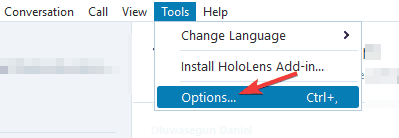
- Выбирать Настройки видео из меню слева. Теперь убедитесь, что выбрана подходящая веб-камера. Щелкните значок Настройки веб-камеры кнопка.
- Перейти к Управление камерой вкладка и отметьте Компенсация при слабом освещении.
Если Skype не показывает ваше лицо в углу, возможно, веб-камера не обнаружена. Это может произойти из-за различных проблем, и вы можете проверить конфигурацию своей веб-камеры, выполнив описанные выше действия.
После этого проблемы с вашей камерой должны быть решены, и все снова начнет работать.
8. Проверьте свою веб-камеру

Если у вас проблемы со Skype и видеозвонками, возможно, проблема в веб-камере. Иногда ваша веб-камера может работать неправильно, и это может привести к этой проблеме.
Чтобы устранить проблему, убедитесь, что камера работает в других приложениях.
Кроме того, проверьте свой USB-кабель и подключите камеру к другому USB-порту или другому компьютеру.
Если камера работает с другими приложениями или на другом ПК, проблема, скорее всего, вызвана вашей системой.
9. Установите последнюю версию Skype
- Запустите Skype.
- Теперь перейдите к Справка> Проверить обновления.
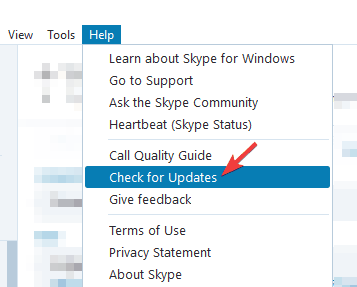
Если эта ошибка повторяется, возможно, проблема в вашей версии Skype. Если ваша установка Skype устарела, это может вызвать появление этой и других проблем.
Однако вы можете решить эту проблему, просто обновив Skype до последней версии. Skype обычно проверяет наличие обновлений после запуска, но вы всегда можете проверить наличие обновлений вручную, если хотите.
Теперь Skype проверит наличие обновлений и загрузит их в фоновом режиме. После обновления Skype проверьте, сохраняется ли проблема.
Если Skype не может показать ваше лицо в углу, это может быть незначительной проблемой, но мы надеемся, что вам удалось ее решить после прочтения этой статьи.
 По-прежнему возникают проблемы?Исправьте их с помощью этого инструмента:
По-прежнему возникают проблемы?Исправьте их с помощью этого инструмента:
- Загрузите этот инструмент для ремонта ПК получил рейтинг "Отлично" на TrustPilot.com (загрузка начинается на этой странице).
- Нажмите Начать сканирование чтобы найти проблемы с Windows, которые могут вызывать проблемы с ПК.
- Нажмите Починить все исправить проблемы с запатентованными технологиями (Эксклюзивная скидка для наших читателей).
Restoro был загружен 0 читатели в этом месяце.